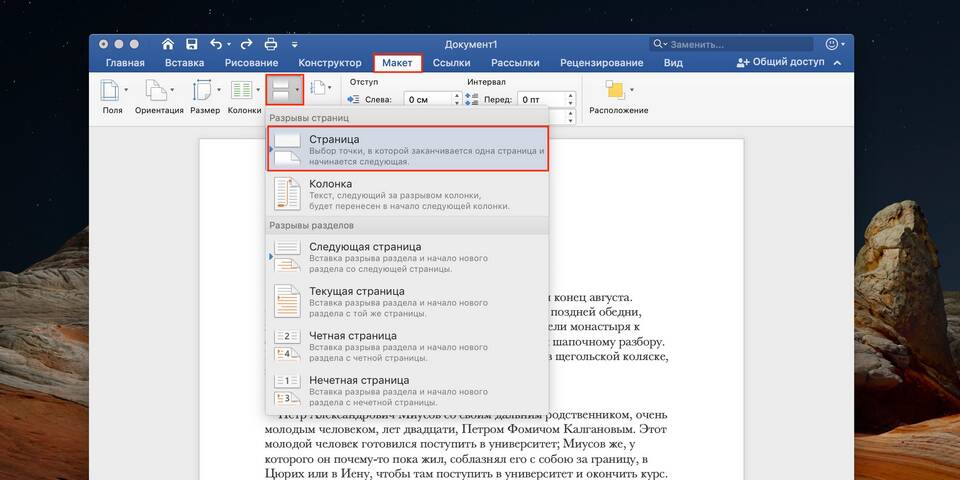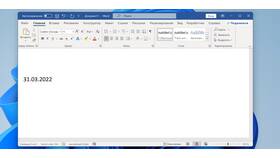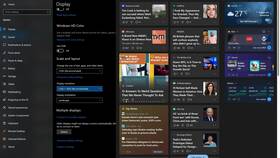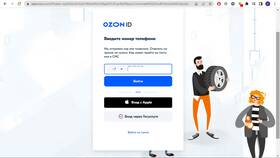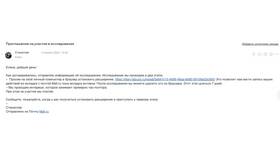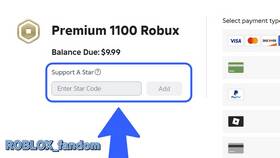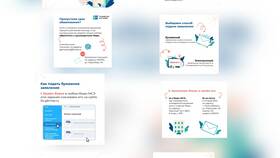Редактирование страниц в Word включает несколько основных операций, которые позволяют управлять структурой документа. Рассмотрим основные методы работы со страницами.
Содержание
Основные операции со страницами
| Действие | Способ выполнения |
| Добавление новой страницы | Ctrl+Enter или Вставка → Разрыв страницы |
| Удаление страницы | Выделение содержимого → Delete |
| Изменение ориентации | Разметка страницы → Ориентация |
Изменение параметров страницы
Настройка полей
- Откройте вкладку "Разметка страницы"
- Нажмите "Поля"
- Выберите стандартный вариант или "Настраиваемые поля"
- Укажите значения для каждого поля
- Нажмите "ОК" для применения
Изменение размера страницы
- Перейдите в "Разметка страницы" → "Размер"
- Выберите стандартный формат (А4, А5 и др.)
- Для нестандартного размера выберите "Другие размеры страниц"
- Укажите ширину и высоту вручную
Работа с разделами
Создание разрывов разделов
| Тип разрыва | Назначение |
| Следующая страница | Новый раздел на новой странице |
| Текущая страница | Новый раздел на текущей странице |
| Четная/нечетная страница | Для книжного форматирования |
Как добавить разрыв:
- Поставьте курсор в нужное место
- Откройте "Разметка страницы" → "Разрывы"
- Выберите тип разрыва раздела
- Настройте параметры для нового раздела
Форматирование страниц
Добавление номеров страниц
- Вкладка "Вставка" → "Номер страницы"
- Выберите положение (вверху, внизу, на полях)
- Укажите стиль нумерации
- Для разных разделов используйте "Особый колонтитул для первой страницы"
Изменение фона страницы
- Откройте "Дизайн" → "Цвет страницы"
- Выберите цвет заливки или градиент
- Для текстуры или рисунка выберите "Способы заливки"
- Примените только к текущему разделу при необходимости
Просмотр и навигация
| Режим | Сочетание клавиш |
| Разметка страницы | Ctrl+Alt+P |
| Навигация по страницам | Ctrl+G → введите номер страницы |
| Предварительный просмотр | Ctrl+F2 |
Советы по работе
- Используйте стили для единообразного форматирования
- Применяйте колонтитулы для повторяющихся элементов
- Сохраняйте разные версии документа при масштабных изменениях
- Проверяйте внешний вид в режиме предварительного просмотра
Владение инструментами работы со страницами в Word позволяет эффективно структурировать документы любой сложности. Регулярное использование этих функций ускоряет процесс оформления профессиональных документов.